excel取消重複值突出顯示的方法:首先將處理的資料區域選中,點擊上方選單列中的「條件格式」;然後依序點擊「突出顯示單元格規則-重複值」;最後選擇「刪除」再點選「確定」即可。

本文操作環境:Windows7系統,Microsoft Office Excel2010版本,Dell G3電腦。
excel取消重複值突出顯示的方法:
1. 首先,在Excel中開啟我們要進行操作的表格,並將我們要處理的資料區域選中。
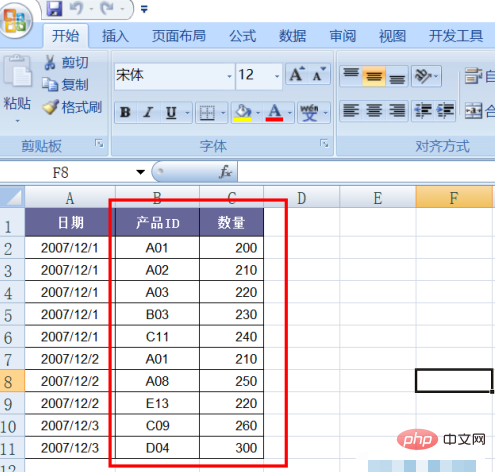
2. 點擊上方選單列中的“條件格式”,在彈出式選單中依序點擊“突出顯示儲存格規則”-“重複值”。
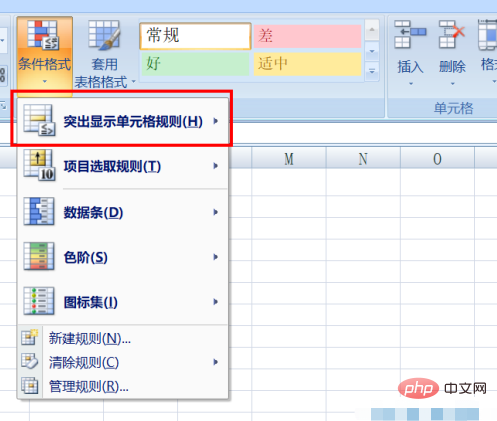
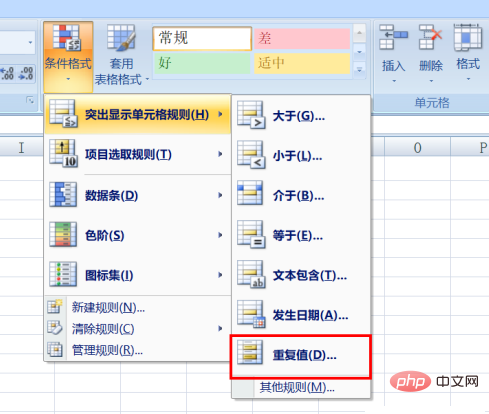
3. 開啟重複值視窗後,選擇“刪除”,然後再點選“確定”即可。
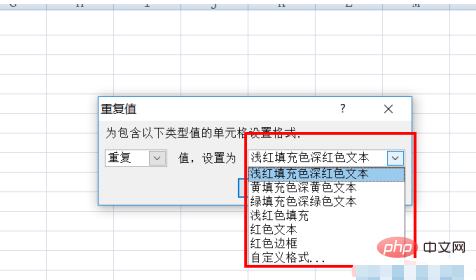
4. 最終效果如下圖所示:
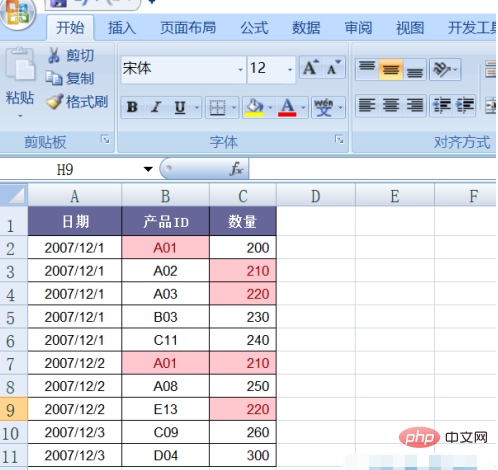
相關學習推薦:excel教程
以上是excel如何取消重複值突出顯示的詳細內容。更多資訊請關注PHP中文網其他相關文章!




